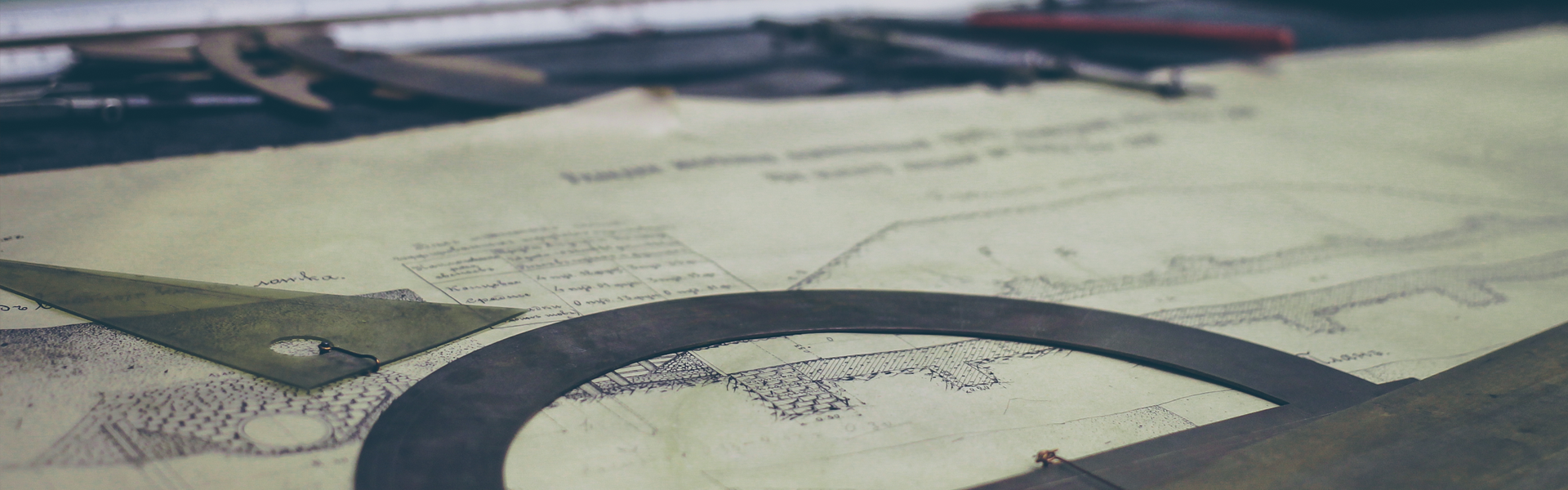336x280(권장), 300x250(권장), 250x250, 200x200 크기의 광고 코드만 넣을 수 있습니다.
오픈소스 중 무설치 로써 아주아주 유명한 개발툴인 이클립스의 다운로드 방법 및
설치 방법을 포스팅 할까 한다..
뭐 워낙 많은 글들이 있어서 여러군데 참조해도 되지만... 난 간단하게 적어볼 요량이다
우선 이클립스 공식 사이트인 http://eclipse.org 로 접속한다.
그런 뒤 다운로드를 누른다.
여러가지 이클립스 패키지가 있는데 J2EE 개발 패키지 툴인 Eclipse IDE for Java EE Developers 를 설치하여도 되고
플랫폼이나 언어에 맞게 다운받으면 된다.
Java 나 JSP & 서블릿 등을 개발한다면 Java EE 툴을 받아도 되고,
제일 하단에 있는 Eclipse Classic 을 받아도 무방하다.
오늘 일자 ( 2010. 03. 09 ) 에는 이클립스 공식 사이트에서 3.5 버전인 갈릴레오 버전을 범용으로 띄워놓고 있다.
2010년에는 최신 버전인 이클립스 헬리오스 3.6 버전도 있는데....
참고로 나는 이미지가 너무 이뻐서 헬리오스를 쓰고있다 ㅋㅋㅋㅋㅋㅋㅋㅋㅋㅋㅋㅋㅋㅋㅋㅋㅋㅋㅋㅋㅋㅋ
이클립스 버전별 별명과 이미지를 보고싶다면? 아래 링크로...
http://underclub.tistory.com/71
머 어쨋든 다운받기 위해 해당 제목을 클릭하면 다운로드 싸이트가 뜬다.
링크를 클릭하면 다운로드를 곧장 받을수가 있다.
3.5버전보다 하위 버전으로 다운그레이드 하거나,
3.6 헬리오스 최신 버전을 받고 싶다면 다른 프로젝트를 클릭하면 되기도 하고,
또, 이정도의 정보는 알고 있으므로 이 글이 필요없을 꺼라 생각되어 생략...;;;
암튼 다운로드가 완료되면 압축을 풀어 준다.
(알집을 이용해도 되고, 운영체제에서 지원하는 마법사를 이용해도 됨 )
압축을 풀면 이런 폴더가 나오므로 들어가본다
들어가보면 이런 이클립스 아이콘이 있는데, 바로 이 아이콘이 실행 아이콘이다.
( 이클립스는 무설치 개발툴이다... 따라서 압축만 풀면 바로 실행 가능 )
그럼 이제 이클립스 다운로드 및 설치가 완료되엇다 ^^
즐프~~~~~~~~~~~~~~~~~
출처 : http://underclub.tistory.com/75
'ⓐndroid > settings' 카테고리의 다른 글
| Eclipse 실행이 안되는 경우 : Eclipse.ini 파일을 수정하여 실행 하기 (0) | 2010.11.30 |
|---|---|
| 이클립스(eclipse) 실행 시 오류 해결 방법! (1) | 2010.11.09 |
| 자바 설치 후 환경변수 설정하기 !! PATH 설정 및 CLASSPATH 설정 방법! (0) | 2010.11.09 |
| 자바 설치 방법 !! ( JDK 다운로드 부터 설치까지 ~ ) (0) | 2010.11.09 |
| 안드로이드 개발환경 설치하기 - SDK 2.2 , 이클립스 3.6 최신! (2) | 2010.11.08 |